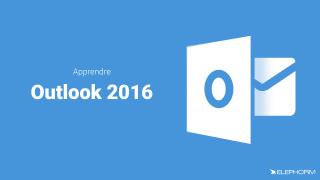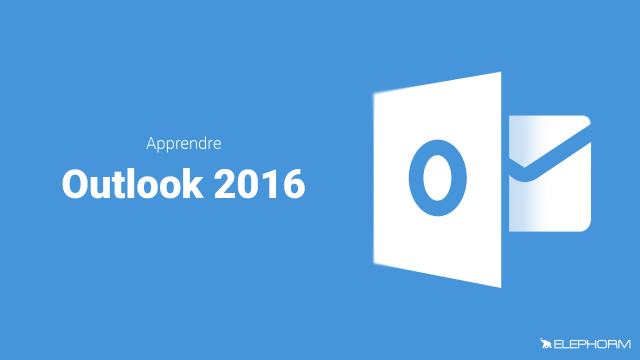Créer et personnaliser une carte de visite
Découvrez comment créer et personnaliser une carte de visite dans vos e-mails.
Premiers pas avec Outlook









Le module Email


















Plus loin avec le module Courrier


















Le module Calendrier









Le module Contacts








Les autres modules
Personnaliser Outlook







Détails de la leçon
Description de la leçon
Dans cette leçon, vous apprendrez à créer et à personnaliser votre propre carte de visite pour vos e-mails. Commençant par l'ouverture du module Courrier et la sélection du carnet d'adresse, vous serez guidé à travers la création d'une nouvelle entrée de contact.
Ensuite, vous apprendrez à renseigner des détails essentiels tels que le nom, la société, l'adresse e-mail, le site web, et le téléphone du contact. Enfin, vous verrez comment modifier les éléments visuels de la carte, allant de la couleur de l'arrière-plan à l'insertion d'images, ainsi que choisir les champs à afficher pour obtenir une carte professionnelle parfaitement personnalisée.
Objectifs de cette leçon
Les objectifs de cette vidéo sont de vous montrer comment :
- Créer une nouvelle carte de visite.
- Personnaliser les informations et l'apparence de la carte.
Prérequis pour cette leçon
Aucun prérequis spécifique n'est nécessaire, si ce n'est une connaissance de base de l'utilisation d'un logiciel de messagerie électronique.
Métiers concernés
Cette fonctionnalité est particulièrement utile pour les :
- Responsables de la communication.
- Assistants administratifs.
- Consultants et indépendants.
Alternatives et ressources
En plus de l'outil présenté, vous pouvez utiliser des solutions comme :
- Outlook pour un environnement Windows.
- Thunderbird pour une solution open source.
- G Suite pour les utilisateurs de Google.
Questions & Réponses